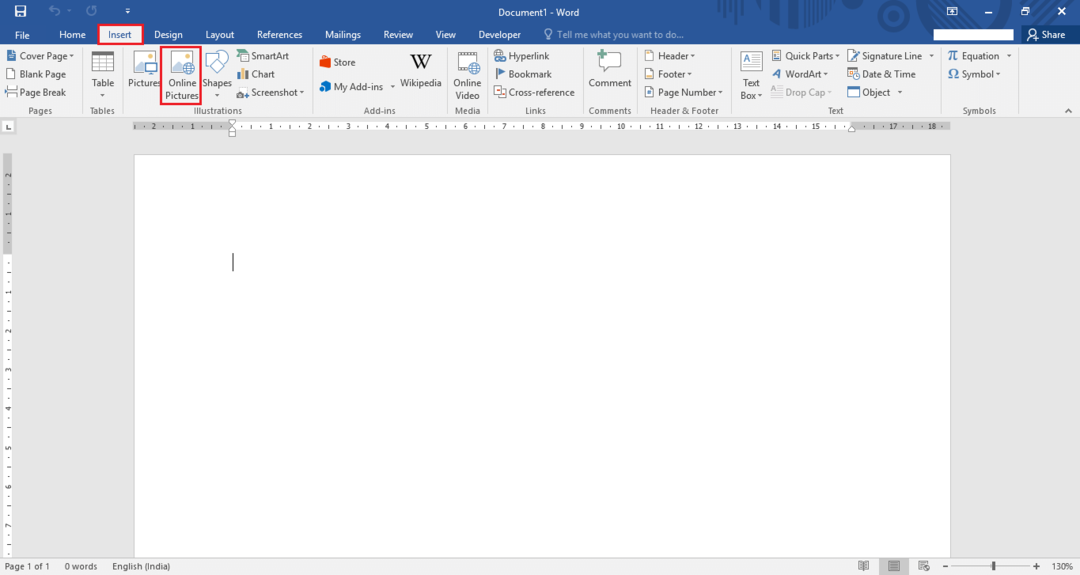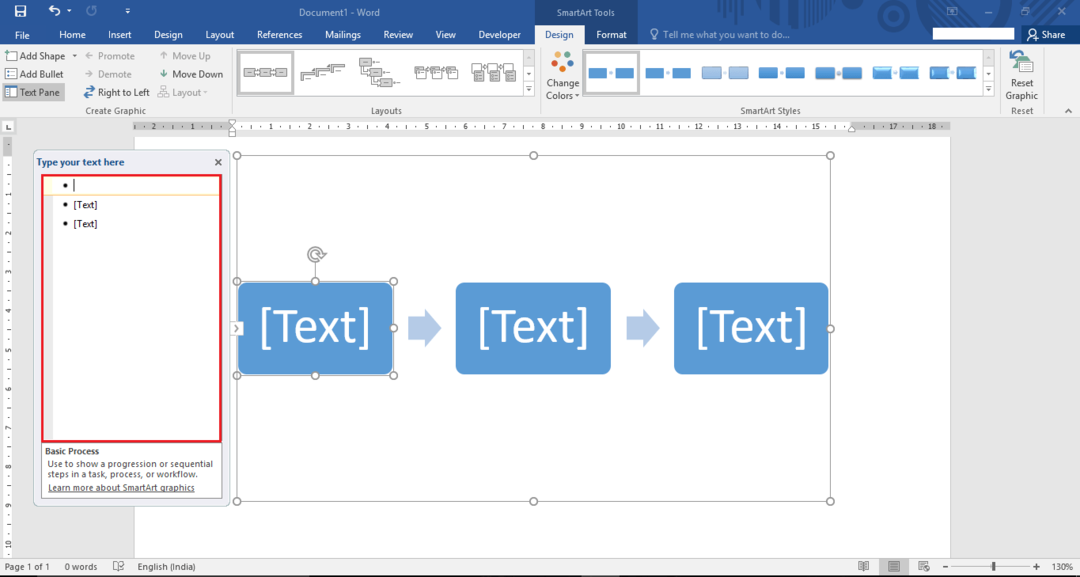ზოგჯერ, როდესაც თქვენ ქმნით Word დოკუმენტს, რომელიც უნდა შეივსოს მონაცემებით, თარიღების ჩათვლით და გაუზიაროთ ის სხვას მის შესავსებად, შეიძლება დაგჭირდეთ დარწმუნდეთ, რომ თარიღის ფორმატი მკაცრად არის დაცული დოკუმენტის ერთგვაროვნების შესანარჩუნებლად. თუმცა, მაშინაც კი, თუ თქვენ პირდაპირ წერთ, რომ ამ კონკრეტული თარიღის ფორმატის დაცვაა საჭირო, ხალხი ხალხია და წესები იშვიათად არის დაცული. ასეთ შემთხვევებში, თუ შეძლებთ თარიღების შეყვანას მხოლოდ თქვენთვის სასურველ ფორმატში, თარიღის ამომრჩევის გამოყენებით, კარგი იქნება, არ ფიქრობთ?
კარგად, წაიკითხეთ მაშინ, სწორედ ამაზე ვართ დღეს ვისაუბროთ.
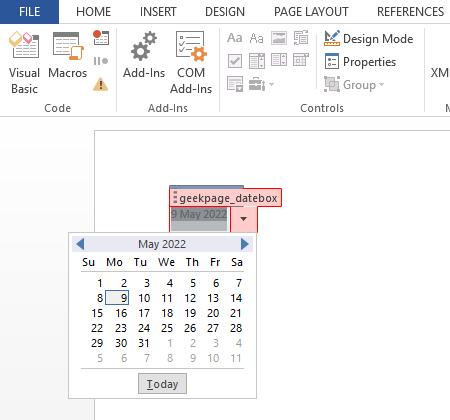
ჩადეთ თარიღის ამომრჩეველი Microsoft Word-ში
Ნაბიჯი 1: პირველ რიგში, ჩვენ უნდა გავააქტიუროთ დეველოპერი ჩანართი თქვენს Microsoft Word-ში. თუ თქვენ უკვე გაქვთ ჩართული ეს ჩანართი, შეგიძლიათ დაუყოვნებლივ გადახვიდეთ მე-4 საფეხურზე. წინააღმდეგ შემთხვევაში დააწკაპუნეთ ფაილი ჩანართი ზედა.
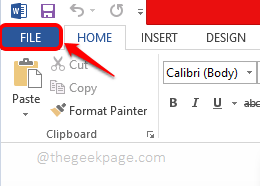
ნაბიჯი 2: ფანჯრის მარცხენა მხარეს დააწკაპუნეთ Პარამეტრები ფილა შემდეგი.
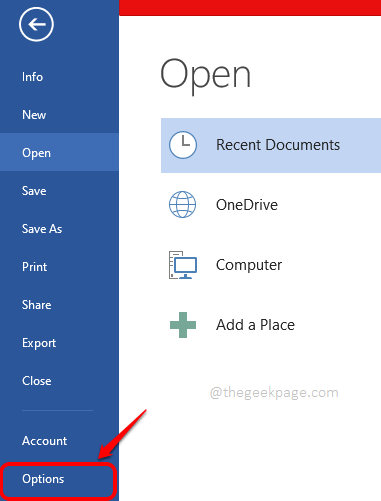
რეკლამა
ნაბიჯი 3: Ზე Word პარამეტრები ფანჯარა, დააწკაპუნეთ ლენტის მორგება
ზე დატოვა მხარეს. ახლა შესახებ უფლება მხარე, ჩეკი The ჩამრთველი დასახელებული ვარიანტის შესაბამისი დეველოპერი. დააწკაპუნეთ კარგი ღილაკი ერთხელ შესრულებულია.ეს საშუალებას მისცემს დეველოპერი ჩანართი თქვენს Microsoft Word-ში.
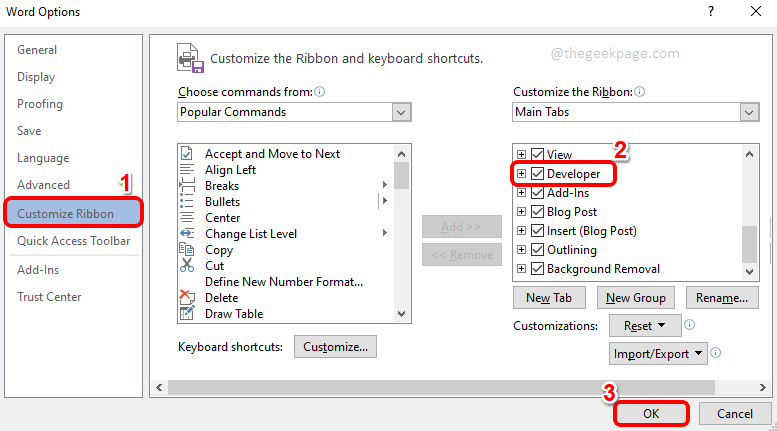
ნაბიჯი 4: Ერთხელ დეველოპერი ჩანართი ჩართულია, დააწკაპუნეთ მასზე და შემდეგ დააწკაპუნეთ თარიღის ამომრჩევი კონტენტის კონტროლი ხატულა, როგორც ნაჩვენებია ქვემოთ მოცემულ ეკრანის სურათზე.

ნაბიჯი 5: ახლა ნახავთ, რომ თარიღის ამომრჩევი წარმატებით არის ჩასმული თქვენს Word დოკუმენტში. ახლა მოდით მისი მორგება. ამისთვის დააწკაპუნეთ დიზაინის რეჟიმი ხატულა თავად დეველოპერის ჩანართში.
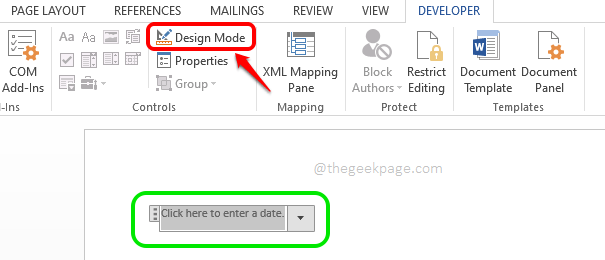
ნაბიჯი 6: როგორც შემდეგი, აირჩიეთ ტექსტი ჯერ თარიღის პიკეტზე. შემდეგ დააწკაპუნეთ ჩასმა ჩანართი ზედა. ბოლოს დააწკაპუნეთ ჩადეთ თარიღი და დრო ხატი.
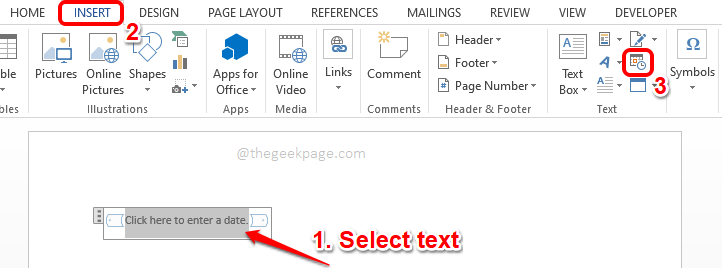
ნაბიჯი 7: Როდესაც Თარიღი და დრო ფანჯარა იხსნება, აირჩიეთ თარიღის ფორმატი თქვენი არჩევანით ხელმისაწვდომი ფორმატებიდან.
შემდეგ შეამოწმეთ ველი, რომელიც შეესაბამება პარამეტრს ავტომატურად განახლება. ამის შემდეგ დააწკაპუნეთ კარგი ღილაკი.
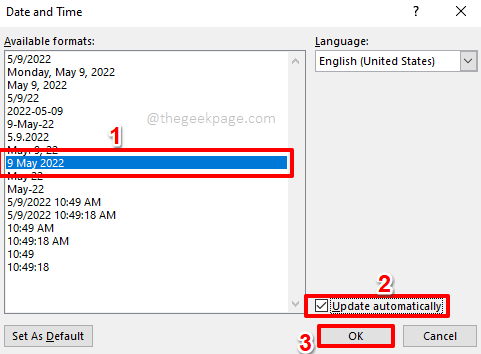
ნაბიჯი 8: როგორც შემდეგი, მოდით გამორთოთ დიზაინის რეჟიმი. ამისთვის დააწკაპუნეთ დიზაინის რეჟიმი ღილაკი კიდევ ერთხელ. ეს არის ქვეშ დეველოპერი ჩანართი, როგორც აღწერილია მე-5 ნაბიჯში.
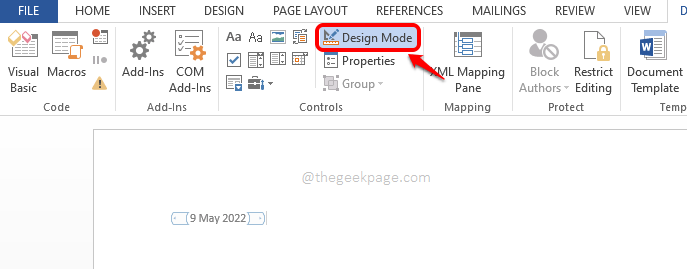
ნაბიჯი 9: ახლავე დააწკაპუნეთ თარიღის ამომრჩეველზე კიდევ ერთხელ და დააწკაპუნეთ Თვისებები ღილაკი ზედა.

ნაბიჯი 10:-ში კონტენტის კონტროლის თვისებები ფანჯარაში, შეგიძლიათ სათაური მიანიჭოთ თქვენს თარიღის ამომრჩეველს. თქვენ ასევე შეგიძლიათ აირჩიოთ თქვენთვის სასურველი ფერი.
თქვენ ასევე გაქვთ შესაძლებლობა აირჩიოთ თარიღის ფორმატი.
ასევე ბევრი სხვა ვარიანტია, რომელთა მორგებაც შეგიძლიათ ამ ფანჯარაში. ცნობისთვის, გთხოვთ, გადახედოთ ქვემოთ მოცემულ ეკრანის სურათს.
მას შემდეგ რაც ყველაფერი დაასრულეთ, დააჭირეთ კარგი ღილაკი.
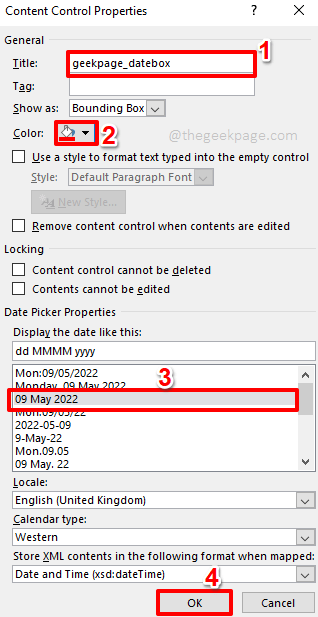
ნაბიჯი 11: Ის არის. თქვენი თარიღის ამომრჩევი მზად არის და მორგებულია. ნაგულისხმევად, თარიღის ამომრჩევი აჩვენებს მიმდინარე თარიღს. თქვენ შეგიძლიათ აირჩიოთ ნებისმიერი თარიღი თარიღის ამომრჩევიდან მოგვიანებით მხოლოდ მასზე დაწკაპუნებით.
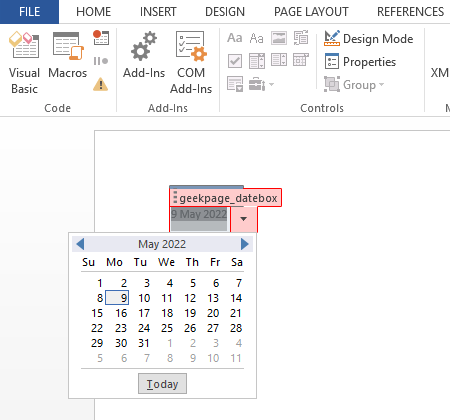
გთხოვთ, გვითხრათ კომენტარების განყოფილებაში, თქვენთვის სასარგებლო იყო თუ არა სტატია.
Ნაბიჯი 1 - ჩამოტვირთეთ Restoro PC Repair Tool აქედან
ნაბიჯი 2 - დააწკაპუნეთ სკანირების დაწყებაზე, რათა ავტომატურად იპოვოთ და მოაგვაროთ ნებისმიერი კომპიუტერის პრობლემა.